टेस्ट केस चलाने से पहले, पक्का करें कि सभी टेस्ट डिवाइस (गोल्डन और डीयूटी) को इंस्टॉल किए गए GRL टेस्ट हार्नेस और हार्नेस के साथ Windows मशीन से जोड़ा गया ऑटोमेशन टूल.
हार्नेस ऑटोमेशन टूल का इस्तेमाल करना
सभी टेस्ट केस, tools/harness-automation डायरेक्ट्री से चलाए जाते हैं. यहां हैं
दो तरीके हैं:
start.sh— Bash का इस्तेमाल कर रहा है, जो Windows के लिए Git के साथ बंडल किया गया हैstart.bat— Windows कमांड लाइन (cmd) से
सभी टेस्ट केस चलाने के लिए:
./start.sh
./start.bat
अलग-अलग टेस्ट केस चलाने के लिए (नाम केस-सेंसिटिव होते हैं):
./start.sh Router_5_1_1 Leader_5_1_1
./start.bat Router_5_1_1 Leader_5_1_1
GRL टेस्ट हार्नेस का इस्तेमाल करना
टेस्ट बेड को कॉन्फ़िगर किए जाने के बाद, टेस्ट केस के बैच को, डीयूटी की भूमिका चुनी गई. टेस्ट चुनने वाले सेक्शन में, उपलब्ध सभी विकल्पों की सूची होती है टेस्ट प्लान में चुनी गई भूमिका के लिए टेस्ट केस:
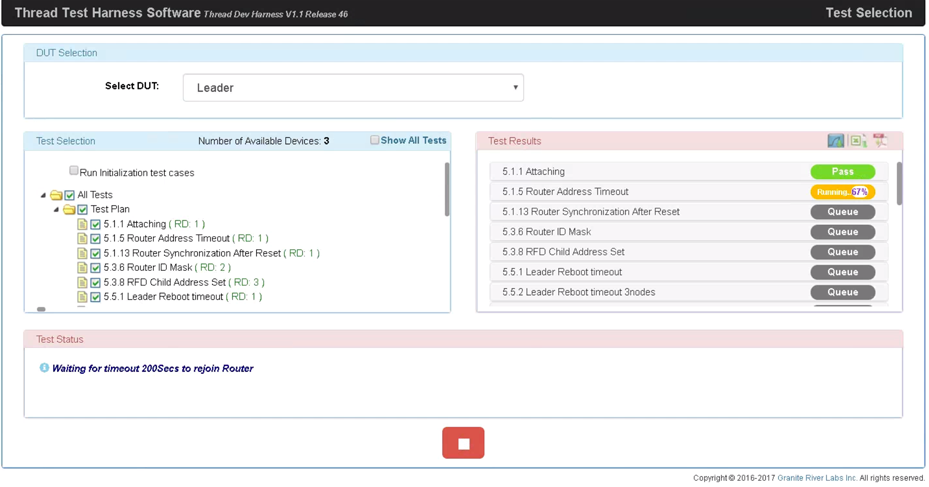
अपने हिसाब से टेस्ट केस चुनें. इसके बाद, उन्हें लागू करने के लिए हरे रंग के प्ले बटन पर क्लिक करें.
मैन्युअल तौर पर टेस्ट करना
टेस्ट हार्नेस कुछ टेस्ट केस के दौरान उपयोगकर्ता को मैन्युअल इनपुट के लिए प्रॉम्प्ट करता है.
नेटवर्क क्रेडेंशियल
टेस्ट प्लान के सेक्शन 5, 6, 7, और 9 के टेस्ट केस के लिए, नेटवर्क क्रेडेंशियल आउट-ऑफ़-बैंड कॉन्फ़िगर किया जाना चाहिए. उदाहरण के लिए:
डिवाइस को लाने के दौरान पैरामीटर का कॉन्फ़िगरेशन:
अभी तक किसी भी व्यक्ति ने चेक इन नहीं किया हैpanid 0xface Donechannel 20 Donenetworkname GRL Doneextpanid 000db80000000000 Done
"लीडर के तौर पर डीयूटी" कॉन्फ़िगरेशन की ज़रूरत है:
dataset activetimestamp 1 Donedataset commit active Done
"एंड डिवाइस के तौर पर DUT" कॉन्फ़िगरेशन:
mode rsn
Done
"SED के तौर पर डीयूटी" कॉन्फ़िगरेशन में, pollperiod (मिलीसेकंड में) को इस पर सेट किया जाता है
टेस्ट हार्नेस में डिफ़ॉल्ट SedPollingRate:
mode s Donepollperiod 5000 Done
Thread इंटरफ़ेस और स्टैक को ऊपर लाएं:
ifconfig up Donethread start Done
कमिश्नर की भूमिका का सेटअप
टेस्ट प्लान के सेक्शन 8 में टेस्ट केस के लिए, कमिश्नर की भूमिका कॉन्फ़िगर करें.
Thread स्टैक की सुविधा चालू करने के बाद, कमिश्नर को न्योता भेजें:
commissioner start
Done
स्टीयरिंग डेटा जोड़ें:
commissioner joiner add eui64 THREADJPAKETEST 200
eui64, फ़ैक्ट्री को असाइन किया गया IEEE EUI-64 आइडेंटिफ़ायर है. यह आइडेंटिफ़ायर,
eui64 सीएलआई निर्देश. THREADJPAKETEST, जॉइनर क्रेडेंशियल है.
का इस्तेमाल डिवाइस के लिए पहले से शेयर की गई कुंजी (PSKd) को जनरेट करने के लिए किया जाता है. जॉइनर यह है
कॉन्फ़िगर किए गए टाइम आउट के बाद, स्टीयरिंग डेटा से हटा दिया जाएगा.
हमारा सुझाव है कि 8.2.x कमिश्नर के काम करने के दौरान, टाइम आउट वैल्यू के तौर पर 500 का इस्तेमाल करें
टेस्ट केस.
जॉइनर का इस्तेमाल करके, Thread का इंटरफ़ेस चालू करने के बाद, जॉइनर की भूमिका शुरू करें
THREADJPAKETEST का क्रेडेंशियल डिफ़ॉल्ट:
joiner start THREADJPAKETEST
दिए गए प्रावधान यूआरएल का इस्तेमाल करके, Thread इंटरफ़ेस को लाने के बाद, जॉइनर की भूमिका शुरू करें:
joiner start THREADJPAKETEST www.threadgroup.org
अन्य इनपुट
टेस्ट हार्नेस से दूसरे मैन्युअल ऑपरेशन के लिए प्रॉम्प्ट मिल सकता है और इससे वैल्यू मिल सकती है (जैसे कि IPv6 पता) का इस्तेमाल करना होगा. इनका इस्तेमाल करें OpenThread CLI (सीएलआई) निर्देश देने के लिए कहा जाए, तो:
| प्रॉम्प्ट | सीएलआई निर्देश |
|---|---|
| विस्तृत पता | extaddr |
| IPv6 पते | ipaddr |
| जॉइनर फ़ैक्ट्री का MAC पता | eui64 |
| कमिश्नर प्रोविज़निंग यूआरएल सेट करें | commissioner provisioningurl www.threadgroup.org |
| फ़ैक्ट्री रीसेट करें | factoryreset |
| सभी TLV पाएं | dataset mgmtgetcommand active address ipv6-address |
| Network ChannelMask (0x35), MeshLocal ULA प्रीफ़िक्स (0x07), नेटवर्क का नाम (0x03) पाएं | dataset mgmtgetcommand active address ipv6-address binary 350703 |
| नेटवर्क चैनल (0x00), MeshLocal ULA प्रीफ़िक्स (0x07), नेटवर्क का नाम (0x03), स्कैन की अवधि (0x38), एनर्जी लिस्ट (0x39) पाएं | dataset mgmtgetcommand active address ipv6-address binary 0007033839 |
सभी सीएलआई कमांड की सूची देखने के लिए, OpenThread CLI संदर्भ.
सर्टिफ़िकेशन से जुड़ी सलाह
मिक्स्ड टेस्ट बेड के लिए, डिवाइस चुनने की सुविधा चालू करें
Thread सर्टिफ़िकेशन की जांच के दौरान, रेफ़रंस स्टैक वाले मिले-जुले टेस्ट बेड का इस्तेमाल किया गया
ARM, NXP, Silicon Labs, और OpenThread के फ़ॉर्मैट का इस्तेमाल किया जाता है. टेस्ट बेड टोपोलॉजी यह हैं
C:\GRL\Thread1.1\Thread_Harness\TestScripts\TopologyConfig.txt में परिभाषित किया गया है
फ़ाइल से लिए जाते हैं.
डिवाइस को चुनने की सुविधा चालू करें, ताकि एक ही तरह के टेस्ट केस लागू किए जा सकें
रेफ़रंस प्लैटफ़ॉर्म का इस्तेमाल करता है, तो Thread ग्रुप का ATL
EnableDeviceSelection पैरामीटर
True के लिए C:\GRL\Thread1.1\Config\Configuration.ini फ़ाइल.
EnableDeviceSelection = True
आरएफ़ शील्डिंग
टेस्ट केस 9.2.9 (Leader, राऊटर) और 9.2.10 (Router, ED1, SED1) के लिए टेस्ट केस इसलिए, यह पक्का करने की ज़रूरत है कि सही डिवाइस आरएफ़ से सुरक्षित रहें. सभी को मानकर डिवाइसों को अलग-अलग भूमिकाओं के हिसाब से कॉन्फ़िगर किया जाता है, क्योंकि हर टेस्ट के लिए ये ज़रूरी होते हैं:
- Windows के साथ सिर्फ़ NXP स्निफ़र अटैच करके, टेस्ट हार्नेस शुरू करें मशीन. इससे टेस्ट हार्नेस से डिवाइस की अपने आप खोज होने से बचा जा सकता है.
- जांच वाले डिवाइसों को एक-एक करके प्लग इन करें और उनसे जुड़े सीरियल नंबर नोट करें पोर्ट.
- नीचे दिए गए डिवाइसों के ग्रुप में से किसी एक को आरएफ़ शील्ड बॉक्स में रखें:
- टेस्ट 9.2.9 के लिए:
- लीडर ऐंड कमिश्नर
- राऊटर1, राऊटर2, और स्निफ़र
- 9.2.10 टेस्ट के लिए:
- लीडर ऐंड कमिश्नर
- राऊटर, ED, SED, और स्निफ़र
- टेस्ट 9.2.9 के लिए:
- टेस्ट हार्नेस के टेस्ट बेड कॉन्फ़िगर करें पेज पर, हर एक को कॉन्फ़िगर करें
टेस्ट बेड सेक्शन में, नीचे दिए गए क्रम में लगाए गए डिवाइस के हिसाब से
टेस्ट केस में:
आरएफ़ शील्डिंग टेस्ट केस के लिए, डिवाइस को क्रम से लगाने का आखिरी ऑर्डर 9.2.9 1. राऊटर2
2. कमिश्नर
3. राऊटर1
4. लीडर9.2.10 1. सेड
2. ईडी
3. राऊटर1
4. कमिश्नर
5. लीडर- किसी भी मौजूदा डिवाइस के टेस्ट बेड सेक्शन को हटाएं.
- चुनिंदा टेस्ट केस टोपोलॉजी के लिए, सही डिवाइसों को खींचकर छोड़ें टेस्ट बेड के बाईं ओर काम करने वाला हार्डवेयर सेक्शन सेक्शन पर जाएं. पक्का करें कि उन्हें इसके रिवर्स क्रम में खींचें डालें. उदाहरण के लिए, टेस्ट केस 9.2.9 के लिए, लीडर को खींचें और छोड़ें सबसे पहले, फिर राऊटर1, और फिर इसी तरह के अन्य फ़िल्टर इस्तेमाल किए जा सकते हैं. अगर गलत डिवाइस को खींचा जाता है, तो टेस्ट बेड सेक्शन में जाकर डिवाइसों को हटाएं और फिर से शुरू करें.
- टेस्ट बेड सेक्शन में, सीरियल नंबर या आईपी जानकारी भरें आखिरी क्रम में हर डिवाइस के लिए. उदाहरण के लिए, टेस्ट केस के लिए 9.2.9, खींचने के बाद, पहला डिवाइस राउटर2 है, दूसरा डिवाइस कमिश्नर वगैरह.
- इसके नीचे, अपने-आप DUT डिवाइस चुनने की सुविधा चालू करें चेकबॉक्स को चुनें काम करने वाले हार्डवेयर की सूची.
- डीयूटी के लिए, DUT के रूप में सेट करें रेडियो बटन चुनें.
- डिवाइस खोजने की सुविधा शुरू करने के लिए, सभी कनेक्ट करें चुनें.
- टेस्ट केस (9.2.9 या 9.2.10) चलाएं. के हर ग्रुप को सुरक्षित रखें और सुरक्षित रखें टेस्ट हार्नेस के प्रॉम्प्ट के मुताबिक काम कर रहा है.

